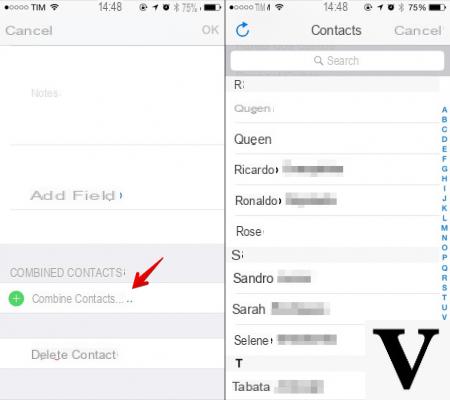
Echando un vistazo a su libreta de direcciones iPhone te diste cuenta que tienes varios números de teléfono duplicados que se refieren a la misma persona. Nuestra nueva guía de hoy es la mejor solución a este problema para que la vuelvas a tener. libreta de direcciones en orden. En particular, en las siguientes líneas explicaremos cómo fusionar contactos de iPhone utilizando tanto la aplicación oficial como otras dos soluciones.
Índice de contenido
- Cómo fusionar contactos desde iPhone
- Cómo combinar contactos en iPhone desde Mac
- Cómo fusionar contactos en iPhone con aplicaciones de terceros
Cómo fusionar contactos desde iPhone
Ciertamente, el método más intuitivo para unificar contactos es actuar directamente desde tu iPhone. Sin embargo, tendrá que aceptar el hecho de que debe realizar el trámite manualmente para cada persona.
Dicho esto, estos son los pasos a seguir:
- Agarra el tuyo iPhone y lanza la aplicación Contacto que encuentras en la pantalla de inicio de iOS.
- Después de eso, seleccione el contacto asociar duplicados con.
- En este punto, presione Modificación presente en la parte superior derecha, desplácese hasta la parte inferior de la página y elija + vincular contactos ... que encuentras en la sección Contactos conectados.
- Ahora, en el pequeño menú que se abre, seleccione i contactos duplicados para fusionar desplazándose por la lista o utilizando el campo Buscar.
- En la nueva pantalla que aparece, elija Colega en la parte superior derecha y complete la operación presionando en final.
Si desea que los cambios realizados en el libreta de direcciones de su iPhone son válidos para todos los dispositivos asociados a él ID de Apple, es necesario conectar el iPhone a lacuenta de iCloud en caso de que no esté ya activo. Para hacer esto, simplemente inicie sesión en el ajustes presionando el icono engranaje, presiona el tuyo nombre que encuentras en la parte superior y luego presionas iCloud. Concluya la operación simplemente mostrando ON el interruptor presente en correspondencia con el artículo Contacto.
Cómo combinar contactos en iPhone desde Mac
En caso de que no tengas el tuyo teléfono inteligente iOS pero el Mac, puedes realizar la misma operación pero usando una característica muy conveniente que te permite unificar tus contactos eliminando duplicados automáticamente. Para hacer esto, simplemente use la aplicación Contacto di MacOS.
Descubramos juntos los pasos a seguir:
- Lanzar la aplicación Contacto en el tuyo Mac haciendo clic en el icono correspondiente que se encuentra en Launchpad o en Dock.
- Luego, presione en el menú Tarjeta y elige la voz Busque duplicados .... Espere unos momentos a que finalice la búsqueda. cualquier duplicado entre contactos.
- Una vez que ubique las tarjetas de contacto que contienen información duplicada, aparecerá un mensaje indicándole si desea fusionarlas o no.
- Haga clic en el botón Unir en la ventana si desea combinarlos para completar la operación de limpieza.
Si también desea llevar estos cambios a otros dispositivos iOS en su poder asociado con el mismo ID de Apple, solo conecta el tuyo Mac todos "cuenta de iCloud. Si no lo ha hecho, simplemente debe hacer clic en Logotipo de Apple presente en la parte superior izquierda, elija Preferencias del Sistema en el menú que aparece, inicia sesión con el tuyo ID de Apple, presione iCloud y verifica el artículo Contacto.
Cómo fusionar contactos en iPhone con aplicaciones de terceros
Hemos visto que la función integrada por Apple en su iPhone le permite fusionar contactos individualmente, por lo que es una operación bastante larga si tiene que fusionar varios contactos. En este caso, sin embargo, puede confiar en aplicaciones de terceros que puede descargar a través delApp Store.
Uno de los más útiles y funcionales del mercado de la manzana mordida es Limpiador Pro. Esta es una aplicación gratuita que también ofrece características adicionales accesible haciendo compras en la aplicación.
Dicho esto, veamos cómo aprovechar al máximo la aplicación:
- Continúe con la descarga de Limpiador Pro desde la App Store e inícielo una vez que se complete la descarga.
- Desde la pantalla que aparece, presione ¡Empieza Ahora! y elige si registre una nueva cuenta, llevar a cabo laacceso u omita este paso. Si elige crear una cuenta (a través de e-mail, Facebook o Google), puede exportar el copias de seguridad creadas.
- En el siguiente paso, haga clic en Accede a tus contactos y da tu consentimiento haciendo clic en OK por el pequeño aviso que se muestra en la pantalla.
- Después de un breve escaneo de los contactos realizado por la aplicación, presione adelante y luego reserva para hacer una copia de seguridad completa de sus datos.
- Una vez finalizado el proceso, elija si desea enviarlos por correo electrónico, expórtelos a una de las servicios de almacenamiento en la nube apoyado (p. ej. Dropbox o google Drive) o en forma de archivo Excel. Te recordamos que para realizar este trámite es necesario dar de alta una cuenta con Limpiador Pro.
- Ahora, toca el elemento Terminado colocado en la parte superior derecha y luego en X para cerrar la advertencia sobre la versión premium.
- Después de presionar Quitar protección y en X del aviso que aparece a continuación, asegúrese de estar en el Unir.
- Una vez hecho esto, haga clic en Mostrar posibles combinaciones, A continuación, Contactos duplicados para acceder a la lista de contactos duplicados y finalizar la operación pulsando sobre unión. Presionando i, colocado junto a cada contacto, verá el nombre y el número de cada contacto.
- Una vez terminado, en la pantalla Unión completada encontrará un resumen del proceso realizado por Limpiador Pro.
Si no le gustan los gráficos de la aplicación que se vieron hace un tiempo o no la encuentra muy intuitiva, pruebe una de las aplicaciones alternativas a continuación para fusionar contactos duplicados en el tuyo iPhone.
- Limpieza de contactos
- Limpiar contactos duplicados
- Eliminar contactos +
- Fusión inteligente
Otros artículos útiles
- Cómo transferir contactos de iPhone a iPhone
- Sincronizar los contactos de Outlook con el iPhone
- Cómo transferir contactos de Android a iPhone
- Recuperar contactos de iPhone
- Cómo sincronizar los contactos de la agenda telefónica en iPhone
- Imprime el directorio de contactos del iPhone


























